Поиск задач и процессов¶
Отображение количества задач¶
Количество для пользователя найденных задач отображается:
В карточке записи - отображаются задачи, привязанные к этой записи (Рисунок 1). Если задача назначена на текущего пользователя - справа появится иконка
 . Переход к задаче возможен при нажатии на нее.
. Переход к задаче возможен при нажатии на нее.На панели навигации слева от меню пользователя (Рисунок 2). При нажатии на меню
 "Последние задачи" откроется список с последними доступными задачами и кнопкой перехода в полный список доступных задач. Также в меню отображаются последние активные задачи со статусом "В работе".
"Последние задачи" откроется список с последними доступными задачами и кнопкой перехода в полный список доступных задач. Также в меню отображаются последние активные задачи со статусом "В работе".
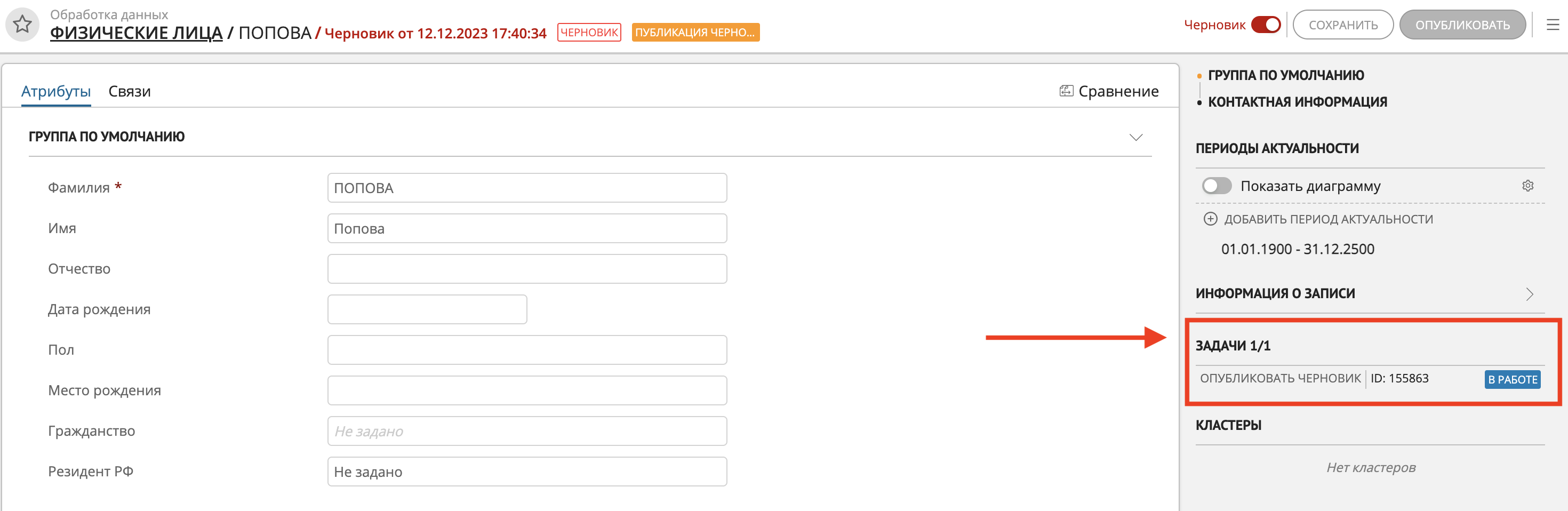
Рисунок 1 – Информация о задачах в карточке записи
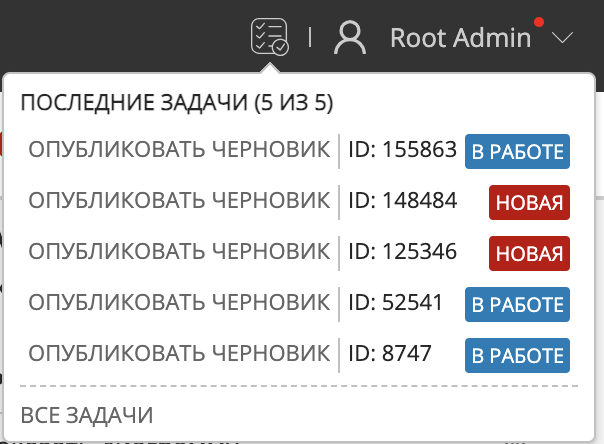
Рисунок 2 – Информация о задачах в меню "Последние задачи"
Поиск задач и процессов¶
Чтобы найти задачу/процесс:
Убедитесь, что открыт раздел "Задачи" и активна необходимая вкладка: "Процессы" или "Задачи".
Выберите один или несколько критериев поиска в выпадающем списке.
Некоторые критерии доступны только для поиска задач и недоступны для процессов.
Выбранные критерии отображаются справа от кнопки "Добавить критерий". Некоторые критерии позволяют задать уточняющие параметры.
После выбора критериев нажмите "Найти".
В результате действия список задач/процессов будет переформирован в соответствии с указанными параметрами.
Также доступно сохранение частых поисковых запросов для дальнейшего ускоренного поиска.
Доступ к сохраненным запросам задач/процессов будет доступен при наличии прав хотя бы на один ресурс "Задачи"/"Процессы" соответственно или на любой родительский ресурс.
Совет
Управление критериями также доступно с помощью клавиатуры: навигация по списку критериев - с помощью стрелок клавиатуры; выбор критерия - клавиша Enter; переключение со списка критериев на панель настроек - клавиша Esc; переключение на следующий элемент панели - клавиша Tab
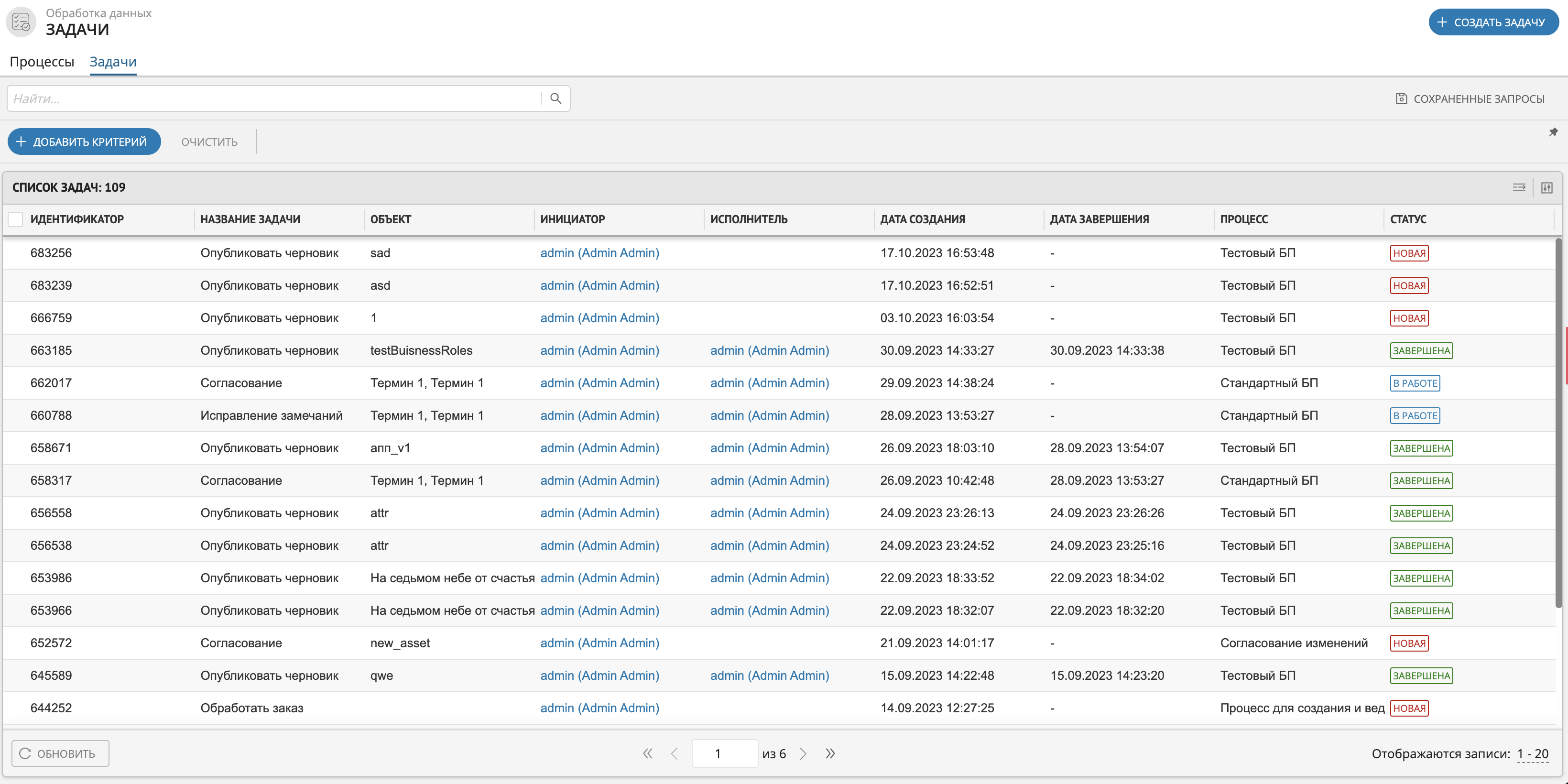
Рисунок 3 - Пример отображения вкладки "Задачи" раздела "Задачи"
Настройка вида таблицы задач/процессов¶
Чтобы скрыть или отобразить столбцы:
Нажмите кнопку
 "Настроить вид таблицы", расположенную в правой части заголовка таблицы.
"Настроить вид таблицы", расположенную в правой части заголовка таблицы.Включите или отключите флаг для требуемого столбца, чтобы управлять его отображением в таблице.
Используйте флаг "Показать все", чтобы отобразить все доступные столбцы в таблице.
Нажмите кнопку
 "Сортировать", чтобы изменить порядок отображения столбцов.
"Сортировать", чтобы изменить порядок отображения столбцов.Если ширина столбцов была ранее изменена вручную, то сбросить ее можно с помощью кнопки "Сбросить ширину колонок" в правом нижнем углу окна настройки.
Нажмите кнопку "Сохранить как..." для фиксации настроек.
Пункт "Сохранить для себя" сохраняет отображение столбцов, если пользователь изменил видимость, порядок или сортировку столбцов.
Пункт "Сохранить по умолчанию" сохраняет отображение столбцов для всех пользователей по умолчанию.
Для отмены внесенных изменений нажмите
 "Сбросить как...".
"Сбросить как...".Пункт "Установить по умолчанию" возвращает фиксацию настроек к отображению по умолчанию.
Пункт "Очистить настройки "по умолчанию"" очищает настройки, выставленные по умолчанию.
Сортировка таблицы задач/процессов¶
Сортировка таблицы задач или процессов доступна в столбцах:
Инициатор,
Исполнитель (только в таблице задач),
Дата создания,
Дата завершения.
Для применения сортировки:


